Jak odzyskać usunięte pliki w systemie Mac OS X 2022 2023
Dla użytkowników komputerów Mac jesteśmy tutaj z Odzyskaj Usunięte Pliki na Mac OS X. Podczas pracy na PC zdarza się sytuacja, kiedy przypadkowo usuwamy nasze istotne dane. A w systemie MAC OS trudno jest odzyskać usunięte dane.
Ale jesteśmy tutaj z kompletnym przewodnikiem, dzięki któremu możesz szybko odzyskać wszystkie usunięte dane. W tym celu wystarczy postępować zgodnie z prostym przewodnikiem omówionym poniżej, aby kontynuować.
Jak odzyskać usunięte pliki w systemie Mac OS X
Ta metoda jest stosunkowo łatwa i wymaga doskonałego narzędzia do odzyskania wszystkich usuniętych danych z dysku twardego w systemie MAC OS X.
Więc postępuj zgodnie z prostymi krokami podanymi poniżej. Wykonaj poniższe kroki.
Kroki, aby odzyskać usuniętą zawartość z systemu Mac OS X
- Przede wszystkim w systemie Mac OS pobierz i zainstaluj narzędzie Disk Wiertarka .
- Teraz, po pobraniu i zainstalowaniu go na komputerze Mac, uruchom go.
- Zobaczysz czek na wszystkich XNUMX zaznaczonych polach; Możesz również wybrać go tak, jak chcesz, a następnie kliknąć przycisk Dalej.
- A następnie zobaczysz cały łańcuch dysków powiązany z komputerem Mac na ekranie narzędzia.
- Teraz wybierz dysk, na którym znajdował się plik, przed jego usunięciem.
- Teraz kliknij tam przycisk odzyskiwania, a następnie pokażą Ci trzy różne opcje skanowania: Głębokie Skanowanie, i skanowanie szybki, i skanowanie W poszukiwaniu utraconej partycji HFS .
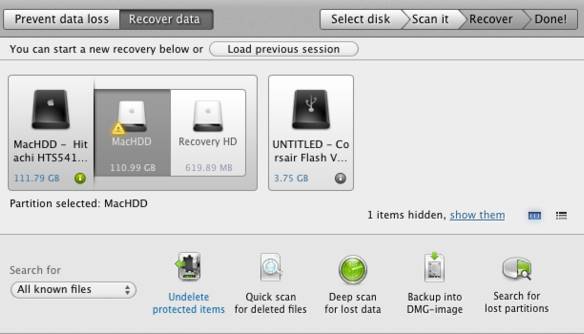
- Tutaj możesz wybrać dowolną z opcji skanowania, po czym rozpocznie skanowanie wybranego dysku.
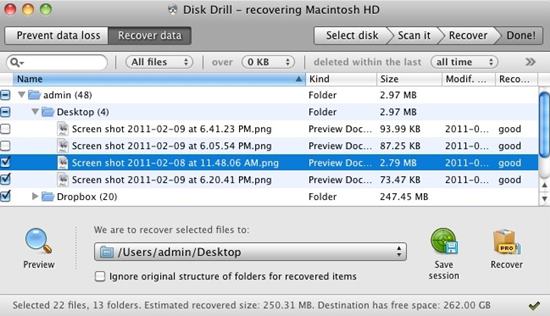
- Po zakończeniu skanowania zobaczysz tam wiele odzyskanych plików.
- Teraz wybierz plik, który chcesz odzyskać, wybierz katalog, który chcesz zachować, a następnie kliknij tam przycisk Odzyskaj.
- To jest; Skończyłem. Teraz usunięty plik zostanie odzyskany do folderu docelowego.
Dzięki temu możesz szybko odzyskać trwale usunięte pliki z dysku twardego za pomocą doskonałego narzędzia, które działa idealnie w systemie Mac OS X.
Mam nadzieję, że podoba Ci się nasza praca i nie dziel się nią z innymi. Zostaw komentarz poniżej, jeśli masz jakiekolwiek pytania z tym związane.







